Как выключить звук приложения и можно слушать музыку на хуавей
Во всех смартфонах есть опции, которые заставляют нас наслаждаться музыкой. Независимо от того, слушаем ли мы музыку обычно или только время от времени, нам, возможно, придется столкнуться с серией неудач в Huawei терминалы, которые полностью испортят впечатление.
С намерением, чтобы музыка снова стала источником радости, мы дадим вам ключи, которые помогут вам выбраться из этого. EMUI музыкальные проблемы это не имеет отношения к динамикам и может вызвать столько гнева. Неважно, какой у вас терминал Huawei или какая версия вам нравится, потому что в любой ситуации мы дадим вам ключи для ее решения.
Huawei Music не открывается
Как и у всех брендов телефонов, у Huawei есть собственное приложение под названием Huawei Music, из которого он воспроизводит все звуки, которые мы сохранили в терминале, без необходимости прибегать к другим опциям. Но многие обнаружили, что по неизвестной причине она не работает должным образом, и мы сталкиваемся с серьезными неудобствами, поскольку, помимо прочего, мы не можем воспроизвести саму музыку.
Сбросить приложение
Первое, что нам нужно сделать и которое обычно работает, - это вернуть приложение в исходное состояние, не затрагивая сохраненные звуки. Механизм, который начинается в Настройках> Приложения, и мы находим Huawei Music, а затем касаемся хранилища и очищаем кеш и данные.
Когда он включится, он будет как новый, и нам нужно будет предоставить ему все разрешения, чтобы сбои не повторялись. Этого должно хватить, чтобы снова насладиться всем, что мы хотим услышать.
Системная ошибка
Начав с Настройки> Система и обновления, чтобы перейти к установке исправлений и новостей, а также мы рекомендуем доступ к Галерее приложений. В магазине приложений Huawei у нас есть возможность нажать на наш профиль, чтобы выполнить установку обновлений.
Не загружает музыку
Другая проблема, возникающая при воспроизведении музыки, возникает даже при уже запущенном приложении. Это приложение загружено с множеством опций и возможностей, но, тем не менее, в некоторых случаях сталкивается с проблемами из-за совместимости файлов. Это может быть связано с тем, что приложение не поддерживает его, а также с тем, что мы неправильно передали файлы.
В первом случае нам не нужно ничего делать, кроме как конвертировать их с помощью приложения, рекомендуя делать это в MP4, наиболее популярном формате, который может вызвать меньше проблем. Есть несколько вариантов сделать это из приложений в терминалах с Google, но без сервисов, поэтому мы рекомендуем преобразовывать песни через следующие веб-сайт , где мы только загрузим файл и загрузим его преобразованным и готовым к воспроизведению на мобильном телефоне Huawei.
Для тех, у кого проблемы когда перенос песен с компьютера на мобильный , мы рекомендуем делать это онлайн или с помощью HiSuite. Бесплатная программа Huawei позволяет нам импортировать песни в телефон за считанные секунды и без ошибок делать их доступными в Huawei Music. Вам просто нужно выполнить следующие действия:
-
на компьютере.
- Мы подключаемся к мобильному телефону по кабелю и подключаем его к ПК.
- Мы принимаем все разрешения и процессы.
- Перетаскиваем элементы в музыкальное пространство и ждем его завершения.
Воспроизведение останавливается
Когда кажется, что все работает идеально, мы воспроизводим музыку на своем мобильном телефоне Huawei и в процессе нет ошибок, мы можем столкнуться с чем-то не так и внезапно все останавливается . Можно подумать, что это конкретный сбой и он больше не повторится, но иногда это происходит неоднократно. Случай, который не единичен и имеет свои причины и решения. Если наушники совместимы с Huawei Smart Detection, удаление одного из наушников приведет к остановке самого звука, что в настоящий момент невозможно отключить.
Кроме того, если мы носим мобильный телефон в кармане или рюкзаке, мы можем делать непроизвольные прикосновения, которые останавливают воспроизведение, а не при использовании внутренних динамиков, например, в наушниках. Для этого вам необходимо войти в Настройки> Специальные возможности и активировать режим «Предотвращение непроизвольных действий», чтобы датчик правильно определил, что он не должен принимать прикосновения к экрану.
В случае если наушники беспроводные, могут возникнуть сбои связи, которые оставят нас без прослушивания музыки. В телефонах Huawei кажется, что это происходит чаще, чем хотелось бы, особенно если Wi-Fi горит одновременно и подсчитывает. Чтобы этого не произошло, мы должны сосредоточить внимание на том, чтобы наш мобильный телефон был рядом, и, если необходимо, удалить остальные устройства, которых нет, когда, что поможет. Процесс, который нужно выполнить в настройках Bluetooth и удерживать остальные сопряженные устройства, которые мы больше не будем использовать.
Найдите альтернативное приложение
Чтобы оставить позади все эти музыкальные ошибки на Huawei, иногда достаточно просто изменить приложение, которое мы используем. Для этого мы собираемся предоставить вам решения, которые вы должны выбрать на любом мобильном телефоне Huawei, чтобы добиться лучших результатов и избавиться от музыкальных сбоев, с которыми мы столкнулись.
Мы начинаем с мобильных телефонов со встроенным Google, которые могут превратиться в Гугл игры чтобы получить Pulsar, один из музыкальных плееров с большей совместимостью и лучшими результатами.
Стриминговые музыкальные сервисы расплодились как грибы после дождя, и, похоже, каждая более-менее крупная компания старается создать свой подобный сервис, чтобы расширить портфель предоставляемых услуг и охватить большую аудиторию, не зависеть от других, ну и, конечно, заработать, если получится.
Вот и Huawei запустила в России свой музыкальный сервис (скачать можно из AppGallery либо из сторонних ресурсов. В Play Market приложение недоступно) , что не могло пройти мимо меня – заядлого любителя портативной музыки и давнего пользователя стриминговых сервисов.
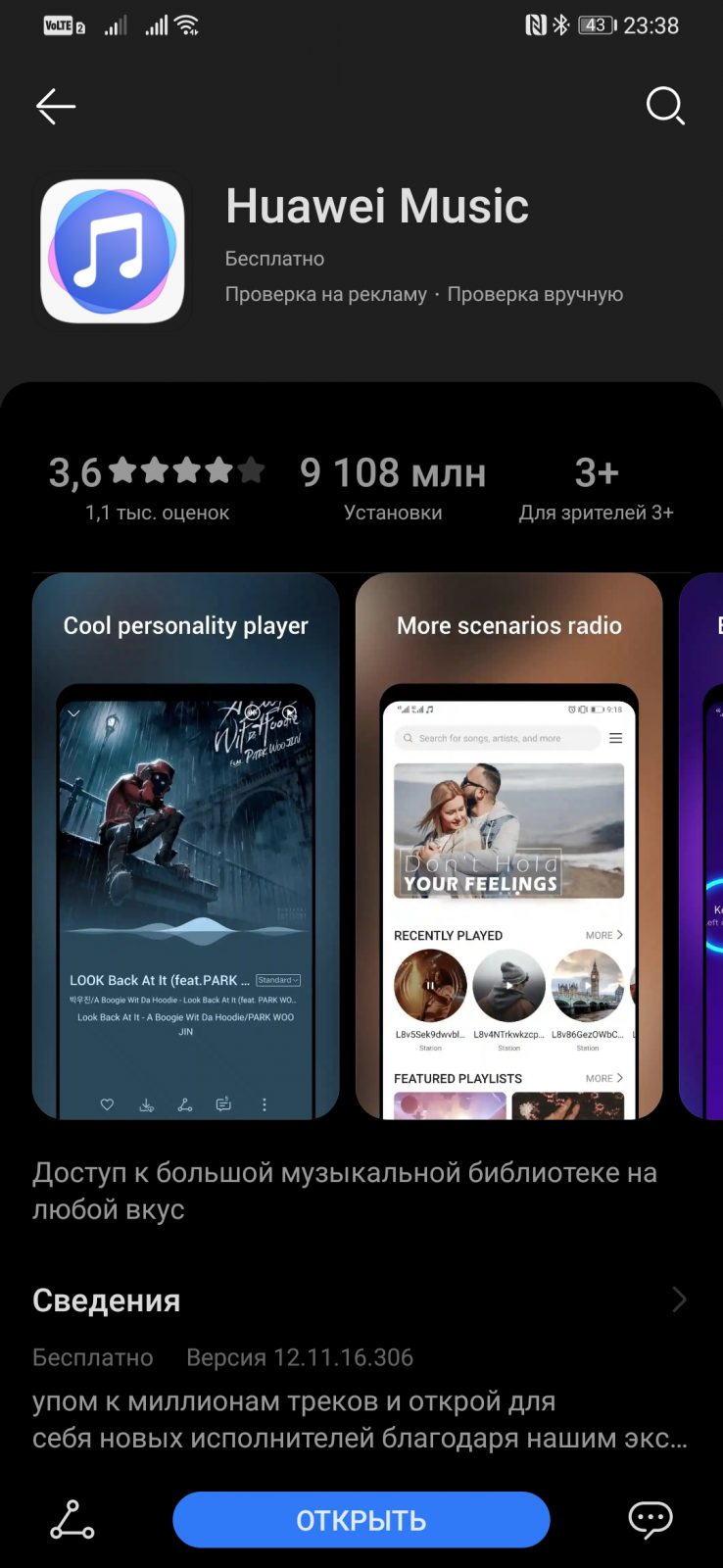
На данный момент моим основным музыкальным сервисом уже длительное время является Spotify, который хоть уже и не является лучшим по качеству звука среди всех сервисов, как когда-то, но зато обладает кучей других преимуществ, среди которых огромная фонотека, гибкие настройки плейлистов, а также классные алгоритмы подбора музыки на основе интересов и ранее прослушанных композиций.
Но даже самые удобные и хорошие вещи и явления имеют свойство надоедать, поэтому поиск лучшего не прекращается. Таким образом и попал в мое поле зрения музыкальный сервис Huawei.
Дополнительным мотиватором попробовать сервис стало и то, что моим основным телефоном является аппарат от Huawei, в котором этот музыкальный сервис оказался предустановлен в прошивке, так как являлся частью стандартного музыкального проигрывателя «Музыка». Учитывая, что пользователям телефонов Huawei предоставляется бесплатный пробный период длиной три месяца, вопрос о том, пробовать или нет, не стоял.
Реальность и перспективы рынка IT‑профессий
Какие профессии наиболее популярны и высокооплачиваемы?
Субботний кофе №181
Налейте чашку бодрящего субботнего кофе и познакомьтесь с новостями недели. Роскомнадзор выставил новые требования западным компаниям, Apple запустила SharePlay, Sony открыла предзаказ на Xperia PRO-I, а в декабре выходят новые «Ёлки».
Полный бак №16. Тест Audi Q8
Наступила суббота, а значит, самое время для нашей автомобильной рубрики. Сегодня поговорим про самый красивый на сегодня автомобиль в кузове кросс-купе – Audi Q8
Ярмарка современного искусства Art Russia 2021. Технологии и не только
Современное российское искусство на ярмарке в Гостином дворе – художники и их работы. Что было интересного…
Забегая вперед, должен сказать, что это не обзор, а скорее первый взгляд, рассказ о том, что удалось подметить, что бросилось в глаза, что удивило в хорошем и в плохом смысле.
Интерфейс
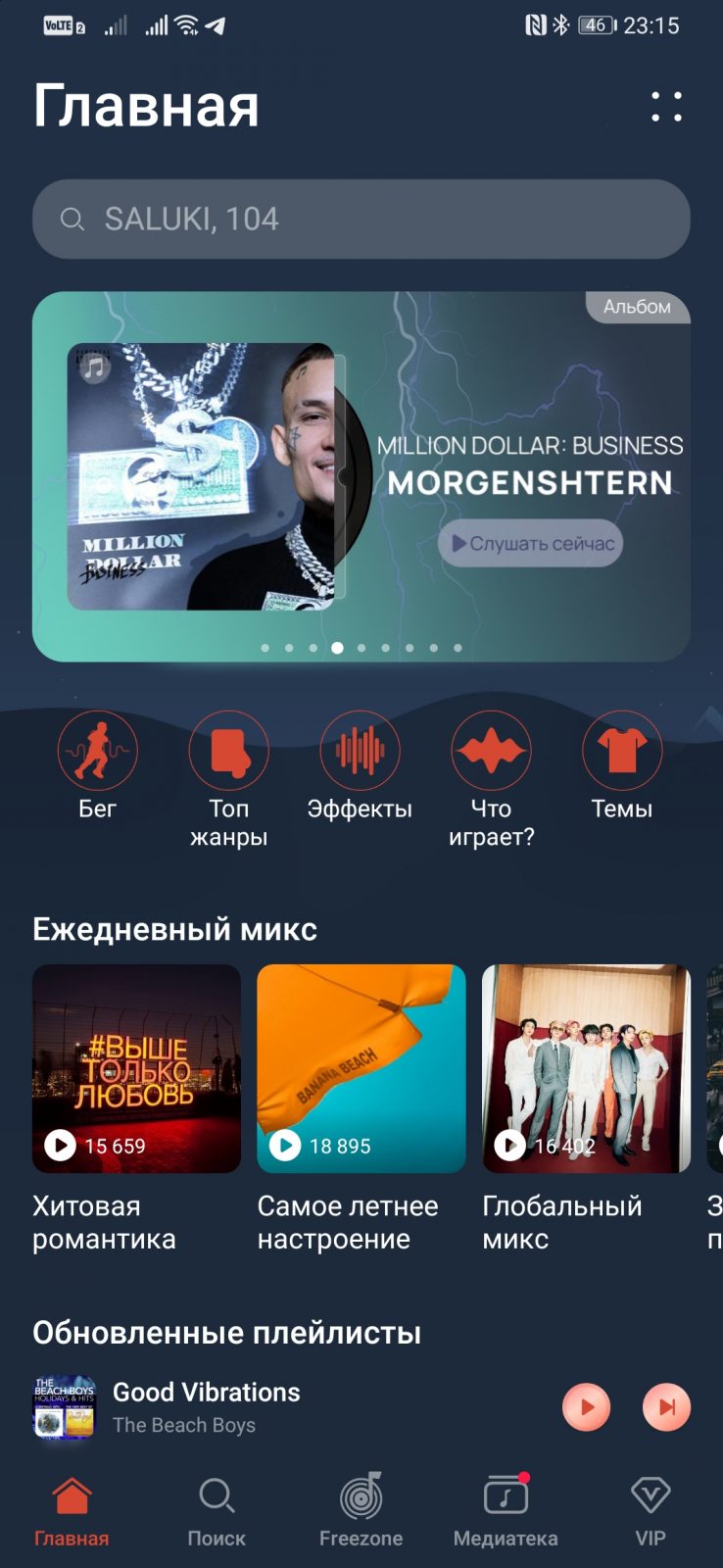
Итак, первое, на что обращаешь внимание, это интерфейс – он сделан в стиле фирменной оболочки и поддерживает установку тем.
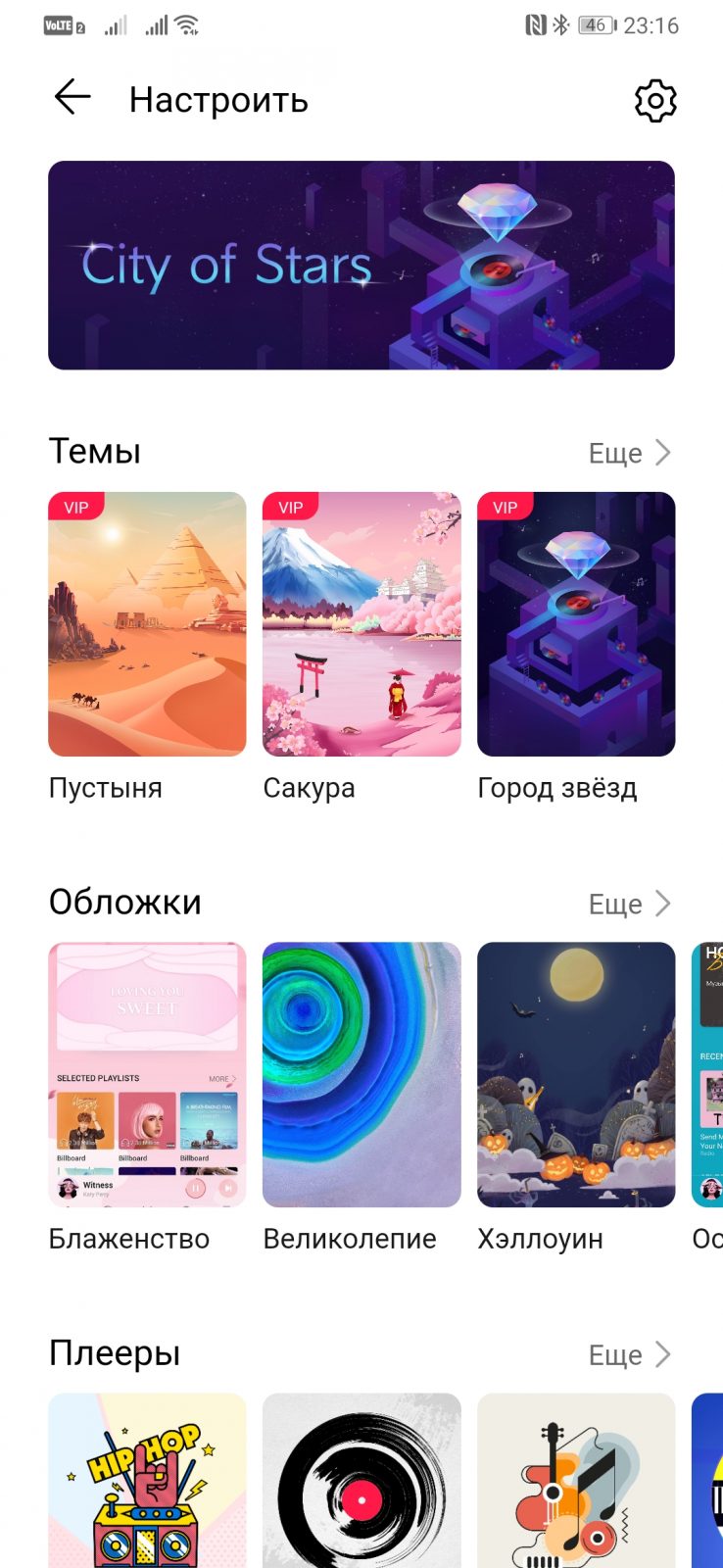
Управление сделано непривычно – это вертикальные списки с горизонтальными разделами, в каждом из которых есть доступ к гибким настройкам, для доступа к ним нужно тапнуть на четыре точки в верхнем правом углу. Из необычного – режим вечеринки, позволяющий объединить несколько телефонов, подключенных к одной точке доступа, и воспроизводить на всех телефонах одну и ту же мелодию, создав объемный звук. Любопытно. Нужно будет попробовать и написать о впечатлениях в полноценном обзоре, который напишу к следующему четвергу.
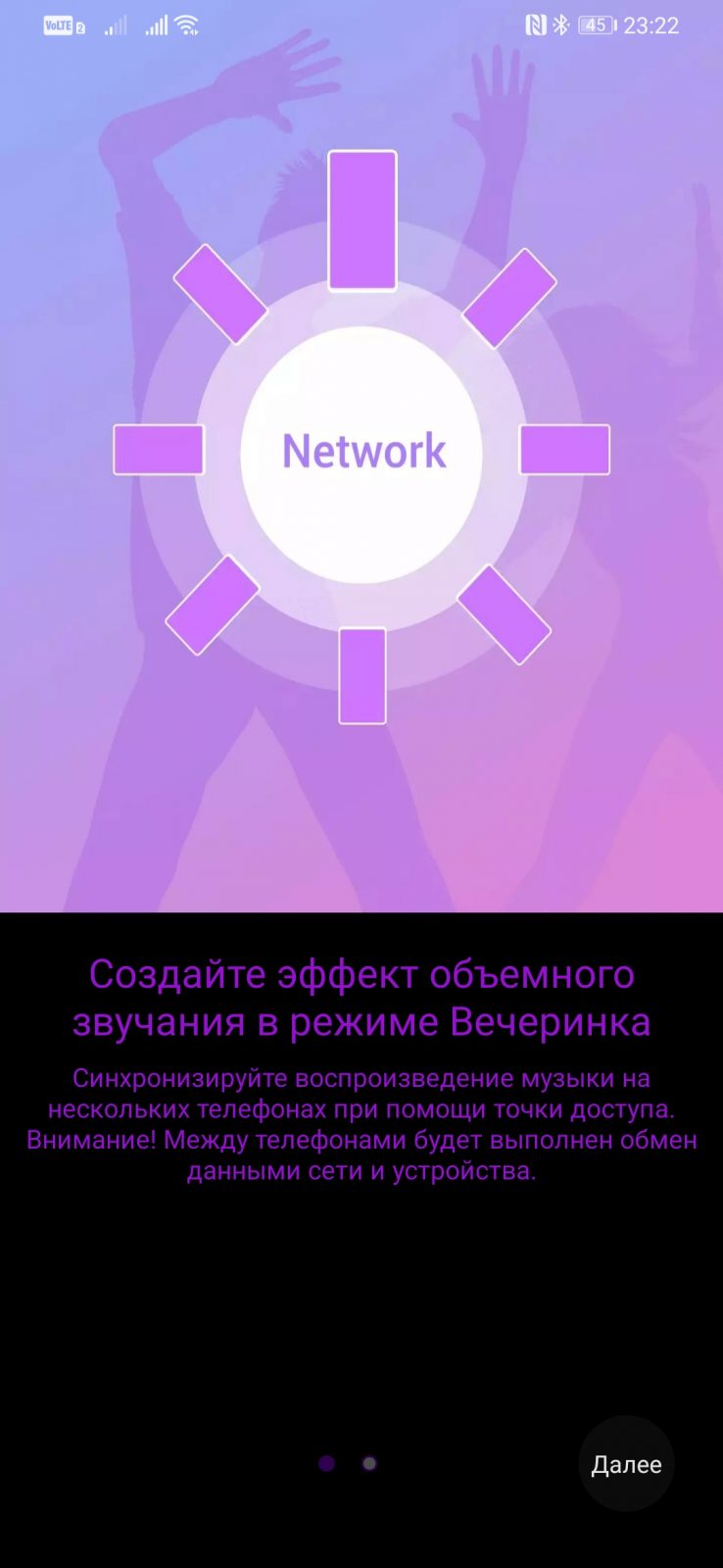
При первом запуске вам предлагается указать музыкальные предпочтения, и, на что сразу обращаешь внимание, список этих самых предпочтений довольно куцый… После выбора предпочтений предлагается выбрать исполнителей, список которых тоже не блещет разнообразием. И эта особенность – не упущение, а следствие одного из самых больших минусов сервиса – бедной фонотеки.
При выборе жанра сервис предлагает набор доступных плейлистов, среди которых пока сложно найти подходящие из-за странного алгоритма их подбора.
Кроме этого, даже после выбора того или иного плейлиста при прослушивании оказывается, что почти все плейлисты содержат музыкальные композиции, которые чаще всего используются в качестве фоновой музыки или как мелодии сопровождения. Опять же, причина, судя по всему, в бедной фонотеке.
Настройки поиска
Еще один момент, на котором хочешь не хочешь, а заостряешь внимание. Увы, на данный момент не получится сортировать плейлисты по такому естественному признаку, как отечественная, зарубежная или смешанная музыка. Например, я хочу найти плейлист с музыкой в стиле рок, но такой, чтобы там были только иностранные исполнители или, наоборот, отечественные.
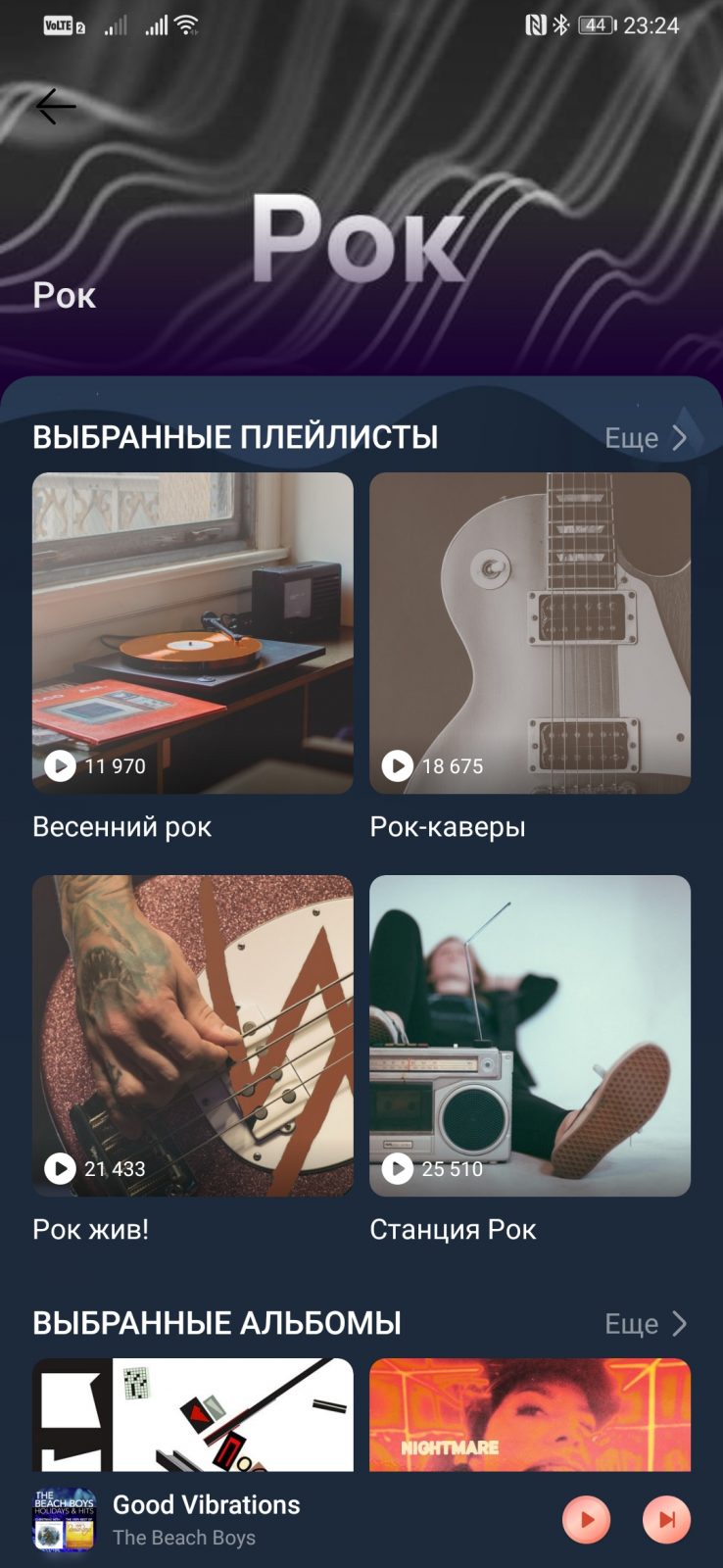
Увы, такой роскоши не завезли. Или слушай вперемешку, или ищи уже собранный заранее плейлист, а их тоже кот наплакал. Крайне неудобно и расстраивает, так как пока (и, надеюсь, это поправят) алгоритмы считают, что Моргенштерн (прости, Господи) – это, оказывается, рок, и настойчиво пытаются мне его впарить. И вот тут мы подходим к следующему нелогичному и крайне обидному ограничению.
Невозможность дизлайков
Да, именно так. На данный момент в сервисе нельзя отмечать исполнителей или конкретные композиции как те, которые вы не хотите слушать. Хочешь не хочешь, а будешь слушать то, что сервис считает популярным и подходящим тебе. Я, например, вообще не воспринимаю такое направление, как рэп, особенно российского производства. Но, увы, у меня нет шансов отказаться это слышать.
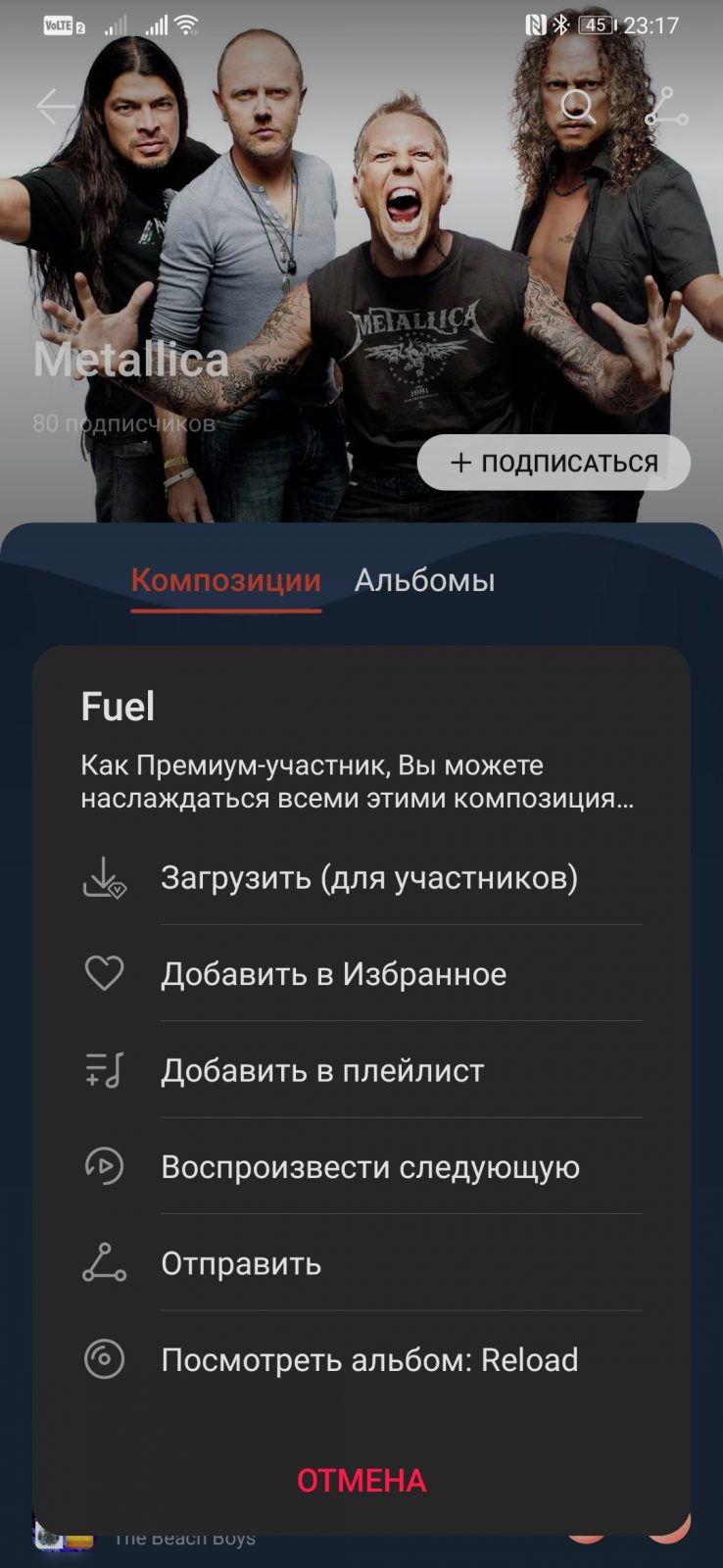
Никаких тебе дизлайков, никаких тебе «Исключить данную композицию/исполнителя». Да даже просто отметить то, что нравится, нельзя. Можно, правда, добавить в избранное, что, судя по всему, является аналогом отметки «Нравится», но как оно работает и будет ли учитывать этот выбор при формировании плейлистов, неизвестно. Но почему нельзя исключать исполнителей и композиции? Это самая большая боль для меня на данный момент. Посмотрим, что будет дальше, но могу предполагать, что кнопка «Исключить исполнителя» появится после того, как сервис обзаведется полноценной фонотекой, состоящей в основном из реальных, популярных и не очень песен, а не как сейчас, вперемешку с фоновой музыкой, из-за чего в определенный момент возникает ощущение, что на телефоне в фоновом режиме запущена игра, в которой играет заставка.
И да, зато есть напоминание о том, как классно быть обладателем премиум-подписки. Зачем так назойливо?
Рекомендации
Глядя на этот пункт, невольно задаешься вопросом, зачем я выбирал мои предпочтения в самом начале. Зачем я отмечал жанры и исполнителей? Как сочетаются выбранные мной Rob Zombie и Manowar с новым попом и горячим Тик Ток?
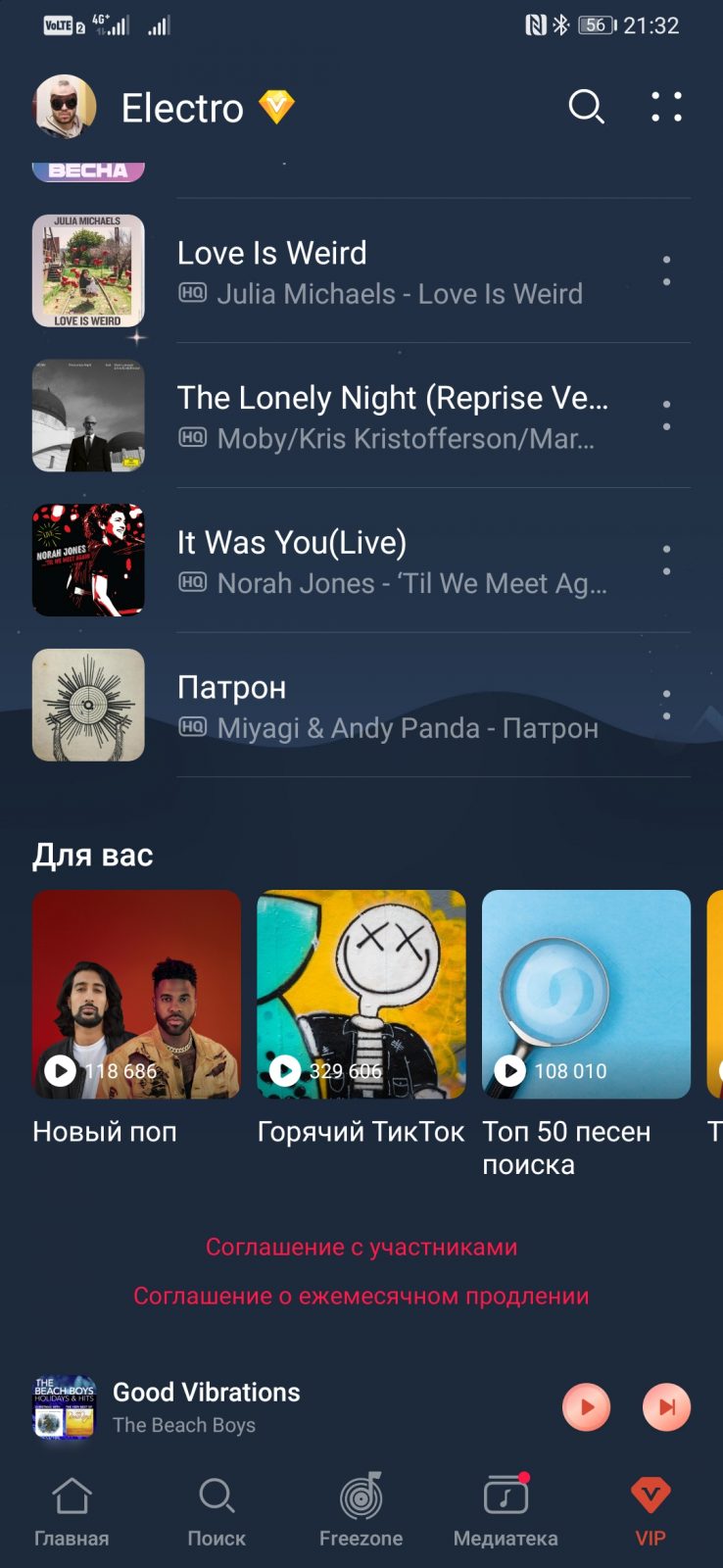
А кто такие Miyagi и о чем их песня «Патрон»? Вот лично мне совершенно неинтересно, я даже узнавать не хочу, но я вынужден лицезреть это на стартовой странице, и шанса избавиться от этого у меня нет. Ах, да, зато если вы случайно нажмете на что-то из предложенного на стартовой странице, оно потом полезет изо всех щелей в таких количествах, что возникнет желание удалить источник этого непотребства и не открывать его никогда. И при этом невозможно удалить прослушанное из истории. Ну да, я погорячился, такой острой реакции нет (есть), но все равно очень неприятно.
Поэтому, учитывая все вышесказанное про рекомендации, можно сделать вывод, что работают они по очень странному алгоритму и, судя по всему, настроены любой ценой заставить клиента слушать то, что есть в фонотеке, невзирая на его вкусы и предпочтения.

Настройка основного динамика
Существует три режима работы динамика:
- основной;
- без звука;
- виброрежим.

Настройка основного режима сводится к регулировке уровня громкости воспроизводимой мелодии. В данном случае используются либо боковые кнопки телефона, либо его системные настройки. В первом случае настройка довольно проста: верхняя кнопка добавляет громкость, нижняя – убавляет.
При выборе второго способа становится доступна более обширная настройка.В системных настройках смартфона можно регулировать уровень громкости мелодии, мультимедиа и будильника. Для этого необходимо зайти в настройки телефона и выбрать пункт «Звук». Далее путем перетаскивания бегунков выставить нужный уровень громкости для каждого пункта.
Режим без звука

Этот режим подразумевает полное отсутствие звука в смартфоне. Его включение позволяет убрать звук с Хонора и Хуавей. Как это сделать читайте ниже.
Включить беззвучный режим можно как в настройках телефона, так и в панели уведомлений. Для этого необходимо зайти в них и выбрать пункт «Звук». Далее в пункте «Режим Без звука» переместить бегунок вправо. Картинка 2
Обратите внимание: в пункте «Вибрация в режиме Без звука», бегунок должен находиться в деактивированном состоянии. Иначе будет включен виброрежим.
Виброрежим

Включается аналогично вышеописанному режиму: в панели уведомлений либо в настройках смартфона. Отличие его заключается в том, что при входящих вызовах и уведомлениях телефон начинает вибрировать.
Как настроить звук в наушниках на Honor и Huawei
При подключении проводных наушников в настройках телефона становятся активными аудио эффекты Huawei Histen. Что это за приложение узнаете ниже.
Huawei Histen – приложение, позволяющее настраивать воспроизведение мелодии в наушниках в соответствие с прослушиваемой музыкой.

В его настройках можно выбрать один из трех типов наушников:
- внутриканальные;
- вставные;
- накладные.
Все настройки поделены на 2 категории: 3D-аудио и Эквалайзер.

Первая позволяет насладиться объемным звуком, имеет три типа настройки – близкое, фронтальное и объемное. Близкое рекомендуется использовать при прослушивании классической музыки, фронтальное позволит насладиться стереозвуком при просмотре видео, а объемное имитирует акустику концертного зала.

Вторая имеет 5 готовых настроек, каждая из которых соответствует определенному типу музыки:
Кроме того, тут имеется возможность самостоятельной настройки 10 полос эквалайзера. Это позволяет сделать акцент на сильных сторонах наушников и решить проблему глухого звука. При желании можно добавить усиленные басы.Как включить аудиоэффекты Huawei Histen через Bluetooth
Использовать аудио эффекты Huawei Histen при подключении беспроводных наушников не получится. Они становятся активными лишь после подключения проводных наушников.
Настройка эквалайзера Honor Purity
Для самостоятельной настройки эквалайзера нужно подключить проводные наушники и выполнить следующие действия:
Аналогичным образом можно настроить звук на Хонор 10 Лайт.
Почему в наушниках тихий звук
Причина тихого воспроизведения мелодии в наушниках может крыться в них самих. Для исключения их из списка возможных неисправностей стоит проверить такие параметры как сопротивление и чувствительность. Первый не должен превышать 32 Ом, а второй должен быть выше 102 децибел.
Как войти в инженерное меню на Huawei
Поскольку смартфоны этой компании работают на ОС Андроид, увеличить громкость можно в инженерном меню. Делается это так:
Первое значение из уровня к уровню меняется в сторону увеличения. В каждом следующем оно увеличивается на 15. Второе же значение можно сразу выставить максимальным (160). В этом случае оно будет неизменным на каждом уровне.
Эта процедура позволяет увеличить громкость примерно на 20-30%. Прибегать к ней или нет, зависит от пользователя.Настройка звука уведомлений
В стандартных настройках на смартфонах Хуавей и Хонор также можно настроить звук уведомления. Причем в качестве мелодии можно использовать как системные записи, так и скаченные mp3 файлы.

Для включения и настройки мелодии уведомлений необходимо зайти в настройки телефона и выполнить следующие действия:
- выбрать пункт «Звук»;
- далее «Уведомление»;
- выбрать любую из доступных записей либо музыку из памяти устройства.
Если поставить точку рядом с надписью «Нет», уведомления станут беззвучными.
Как поменять мелодию СМС

Инструкция:
Стоит заметить, что для установки песни в качестве мелодии уведомления, ее необязательно обрезать.Как убрать звук камеры на Хонор и Хуавей

Выключить звук камеры на телефонах Huawei и Honor можно в самом приложении. Для этого запустите его и сделайте свайп в направлении влево. После чего появятся настройки камеры. Найдите пункт «Без звука», и переместите бегунок в положение вправо.
Важно: отключить звук камеры на Хонор 6С описанным выше способом не получится. В данном случае бесшумная съемка будет доступна только в соответствующем, беззвучном режиме.
Как включить звук клавиатуры (SwiftKey)
Включение звука клавиатуры осуществляется в настройках телефона. Делается это так:
Тут же можно включить и настроить вибрацию.
Как обратно отключить звук клавиатуры
Выключить звук клавиатуры на Хонор можно по приведенной выше инструкции. Для этого нужно в разделе «Громкость звука нажатия клавиш» переместить бегунок влево. Деактивация всех бегунков позволяет полностью убрать звук клавиш.
Как поменять мелодию будильника

Изменить мелодию будильника можно при его создании или редактировании. Для этого его нужно открыть и выбрать пункт «Звук сигнала». Стоит заметить, что в качестве мелодии можно использовать как системные записи, так и скаченные на телефон песни.
Видео-инструкция
Ответы на популярные вопросы
Можно ли поменять мелодию уведомлений в Viber и WhatsApp?
В Вайбере не предусмотрена смена мелодии на оповещения. Однако, изменить ее все же можно с помощью сторонней программы – Total Commander. В Ватсап все значительно проще. Смена мелодии производится в настройках приложения путем пошагового выбора: «Уведомления» → «Звук уведомления» → «Выбор звука». После выбора записи нужно нажать галочку в правом верхнем углу, иначе она не сменится.Как найти моно звук в Huawei?
Моно звук на Huawei можно найти в настройках телефона путем пошагового выбора: «Управление» → «Спец. возможности» → «Монофонический звук».Почему Huawei Histen не работает через блютуз?
Аудио эффекты становятся доступны лишь при подключении проводных наушников.Можно ли скачать и поставить свою мелодию на уведомления?
Да, можно. Мелодия меняется следующим образом: «Настройки» → «Звук» → «Уведомление». При переходе на вкладку «Музыка (в памяти)» становится доступным выбор хранящихся на телефоне песен.Как видите, настраивать громкость, менять мелодию можно не только для входящих вызовов, но и для различного рода уведомлений. Аудио эффекты Huawei Histen, эквалайзер Honor Purity позволяют не просто слушать музыку в наушниках, а наслаждаться ею.
Наталья Михайлова
Автор полезных статей на этом сайте. Высшее юридическое образование. Люблю читать и узнавать новое о высоких технологиях. Владелец Huawei P20 Pro и других умных гаджетов. Делюсь собранными секретами тонкой настройки телефонов во всех подробностях.

Временное отключение через «Не беспокоить»
Таким вот образом, можно добавить и контакты — от них будут приходить смс и вызовы. Для этого перейдите в «звездочку» рядом с именем контакта и включите эту функцию.
Откройте «Настройки» девайса и перейдите в раздел «Звук».
Выберите вкладку «Настройки режима «Не беспокоить»

Нажмите на пункт «Только важные»

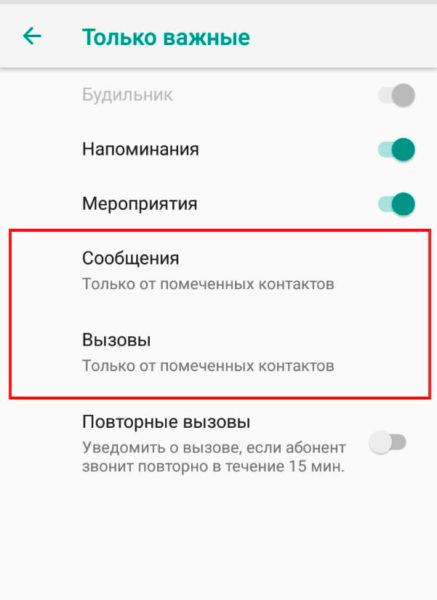
В этом разделе можно установить время, когда режим будет включаться и выключаться сам.
Как убрать уведомлений от приложений
Первый способ
В этом варианте, можно определится нужны ли Push-уведомления от этого приложения в тот самый миг, когда оно приходит.
Опустите верхнюю панель мобильного гаджета.
Зажмите пальцем последнее оповещение и подержите 2-3 секунды.
Окно видоизменится — появится графа «Разрешить уведомления» с ползунком изменения.
Перетяните бегунок в активное состояние для запрета этому приложению присылать смс.

Второй способ
В этом варианте придется изменить настройки смартфона. Перейдите к руководству.
Кликните по иконке «шестеренки» на главном экране.
Зайдите в раздел «Приложения и уведомления».
Выберите пункт «Диспетчер приложений»

После выбора откроется окно, где нужно решить — отключить полностью уведомления этого приложения или по отдельным настройкам.
Для полной дезактивации параметра, потяните ползунок в неактивную фазу возле строки «Разрешить уведомления»


Как отключить уведомления Хрома на Хонор и Хуавей
Смотрите также: С кем и как сражаться в Pokemon Go ? Битвы в Pokemon GoЕсли хотите полностью заблокировать все письма от Gоogle Chrome, то сделайте следующее:
Если хотите убрать уведомления сайтов, от которых они слишком часто приходят, сделайте так.
Зайдите в Хром и кликните на «три вертикальные точки» расположенные в правом верхнем углу экрана.
Зайдите во вкладку «Настройки»
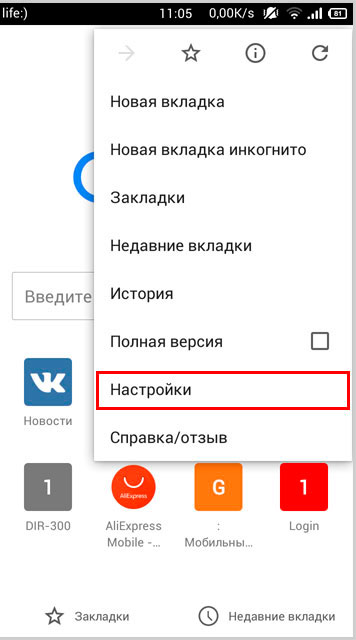
Здесь найдите раздел «Настройки сайта» и в открывшемся меню кликните пункт «Оповещения»

В графе «Разрешены» найдите веб-страницу, уведомления которой хотите заблокировать.
Откроются настройки выбранной страницы, где необходимо кликнуть по кнопке «Оповещения»/
В появившемся окне нажмите на значение «Блокировать».

Теперь оповещения от этого сайта больше не будут Вам досаждать. Но в случае чего, Вы всегда можете вернуть всё обратно.
Если хотите полностью заблокировать все веб-страницы на отправку писем, после третьего пункта инструкции перетяните ползунок в неактивное положение возле строки «Оповещения»

Надеемся, информация оказалась для Вам полезной и Вы быстро со всем справились.
Читайте также:


